许多人在不小心删除了电脑中的某些文件后,发现删除的信息可能非常重要或紧急,想要找回文件。如果按Delete键或鼠标右键删除的数据会默认会存储在回收站中(大于8998MB的文件无法进入回收站),在回收站还原文件即可找回数据。但当清空回收站后数据将被永久删除。

那么清空回收站后怎么恢复数据呢?其实当保存一个文件时,系统会检查文件分配表寻找空间,然后将文件内容存储到硬盘相应的扇区中,并在文件分配表中记录它的位置。因此存储在硬盘上的文件分为两部分,即存储在文件分配表中的文件信息和存储在相应扇区中的文件内容。
当删除文件时,操作系统会删除文件分配表中的文件记录,而不会擦除存储文件内容的扇区。由于删除了文件信息,操作系统不再知道文件内容存储在哪里,就认为文件被删除了。因此,磁盘扇区被标记为空闲并且可以存储新文件。其实被删除文件的实际内容还保留在硬盘上,可以通过数据恢复软件恢复数据。
✍ 注意:如果可以请在删除文件后尽量减少电脑的使用,因为任何写入操作都可能会导致数据被覆盖。
本文提供了3种不同的回收站数据恢复软件,你可根据具体情况选择合适的软件恢复数据。
软件一:Windows File Recovery
Windows File Recovery是微软于2020年发布的免费命令行软件,这款回收站数据恢复软件可让你从内部和外部硬盘、USB和其他存储设备中恢复丢失的文件。该软件没有提供图形用户界面不适合电脑小白使用,且仅适用于Windows10/11。
基本命令行格式:winfr 源驱动器:目标驱动器:[/模式] [/开关]
✍ 注意:请确保目标驱动器(存储恢复文件的位置)与源驱动器(删除/丢失前保存文件的位置)不同。
1. 检查源驱动器的文件系统:双击进入“此电脑” > 右键单击源驱动器 > 选择“属性”。

2. 通过单击“获取”按钮从微软商店下载Windows File Recovery,安装后“打开”它。

3. 以PDF文件为例。假设你最近删除了PDF文件,并且想要从F驱动器中检索它。然后将其存储在D驱动器上。
调整后的命令行:winfr F: D: /regular /n *.pdf
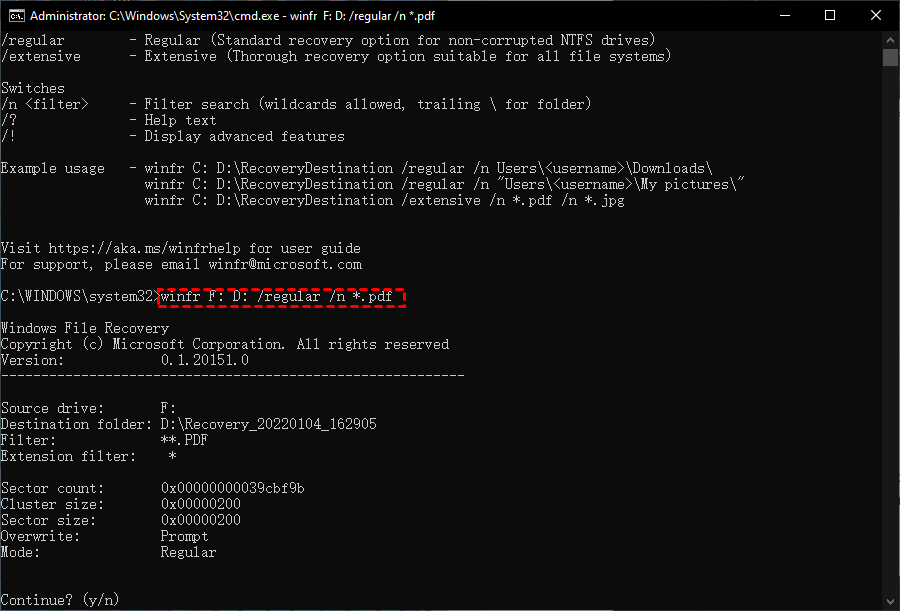
4. 按“y”继续恢复过程。如果要停止该过程,请按“Ctrl + C”键。
软件二:傲梅WinFR界面版
傲梅WinFR界面版是一款专业免费的回收站数据恢复软件,它完全调用微软Windows File Recovery的功能,为用户提供简单易用的图形界面,帮助用户快速从Windows 11/10中恢复已删除的文件。 它可以扫描并恢复多种数据,如媒体文件、办公文件、压缩文件等,包括JPEG、 PDF、DOCX、MP3、EXCEL、ZIP等。
1. 下载安装运行傲梅WinFR界面版, 选择要扫描的分区和保存恢复文件的路径。
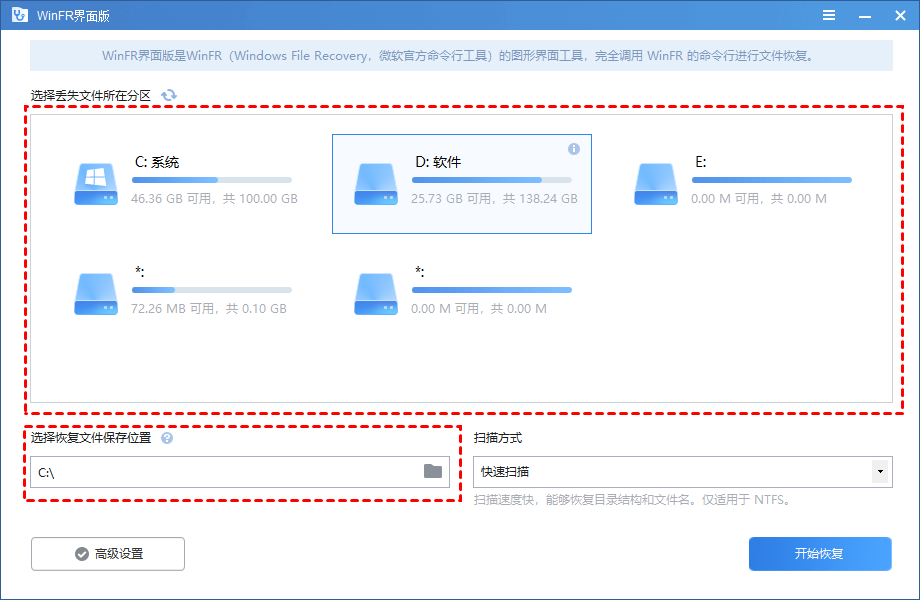
2. 选择扫描方式快速扫描或深度扫描,也可点击“高级设置”选择恢复文件类型。
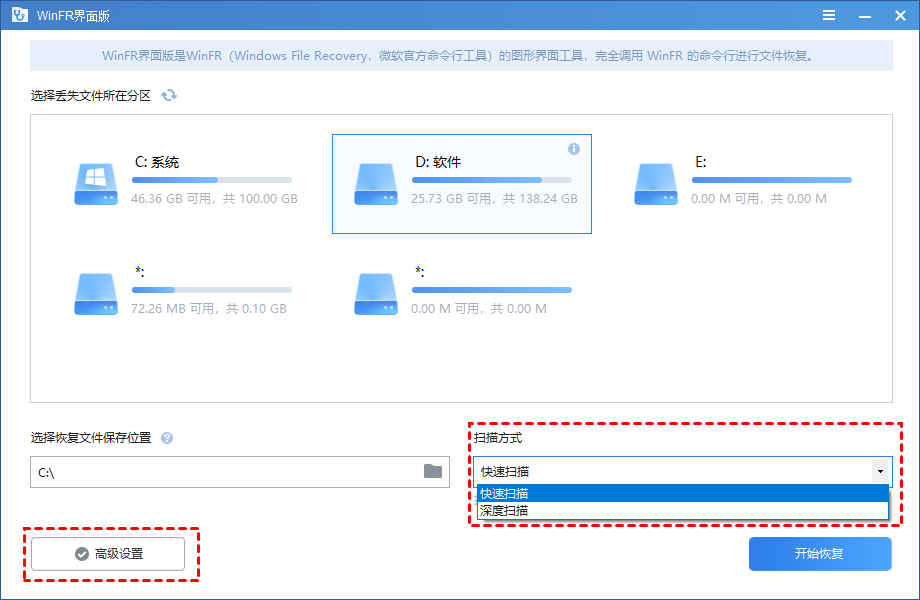
3. 单击“开始恢复”等待恢复完成。
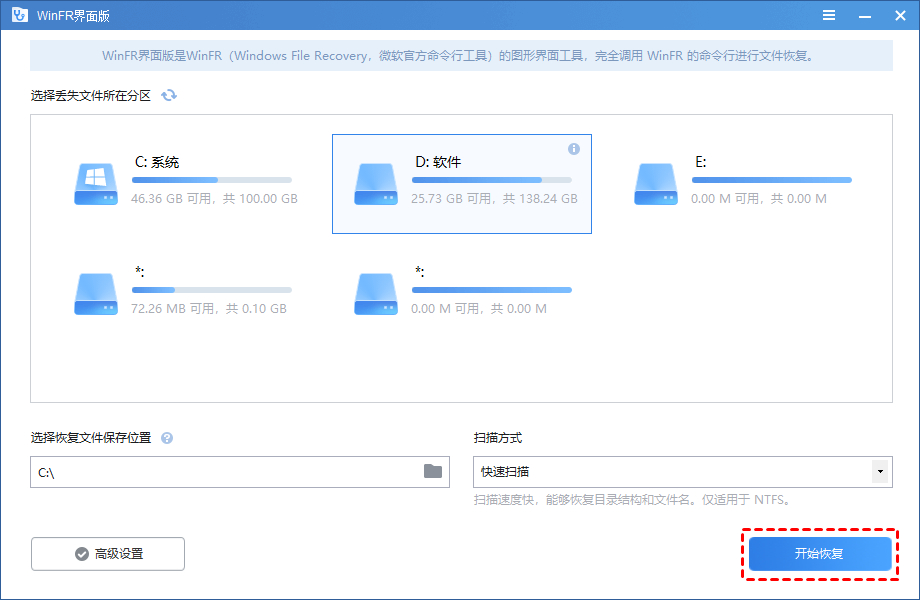
软件三:傲梅恢复之星
傲梅恢复之星是一款专业安全的数据恢复软件,可以帮你从多种设备类型中恢复因各种原因丢失的多种数据。
- 快速找回已删除的数据,并能保留其文件名、路径和格式。
- 支持HDD/SSD/SD卡/USB等数据恢复。
- 兼容Windows 11/10/8/7和Windows Server。
- 恢复Word、Excel、PPT、照片、视频、音频、邮件、网页、压缩文件等200+种数据。
1. 在你的电脑上下载安装运行傲梅恢复之星,识别到磁盘后,选择在删除之前包含所需文件的分区/磁盘,然后单击“开始扫描”。

2. 自动执行快速扫描和深度扫描后,你将看到已删除和丢失的文件。

3. 检查扫描结果并选择你需要的数据。然后单击“恢复 x 个文件”并将这些恢复的文件保存在新位置。

结语
以上就是3款好用安全的回收站数据恢复软件,你可选择合适的方法恢复数据,希望本文对你有所帮助。如果你想快速恢复丢失或删除的文件,则建议使用傲梅恢复之星。同时预防措施也很重要,建议在日常使用时,开启电脑系统的备份功能或使用专业软件定时备份重要数据,避免再次丢失重要文件。
